Резултатите от формулите се показват в клетките на работния лист, докато формулите са видими само в лентата за формули, така че да не се показват, когато отпечатвате. Показването на формули в клетките улеснява намирането на клетки, които съдържат формули, или проверката за грешки.
С бърза клавишна комбинация можете да виждате формули вместо резултати от формули в работен лист.
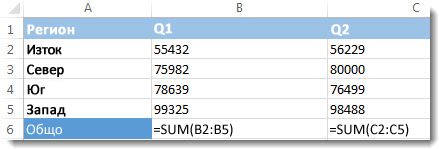
За да покажете формулите във всички клетки, натиснете CTRL+' (този малък знак е клавишът с тежко ударение). Когато формулите са видими, отпечатайте работния лист по нормалния начин.
За да превключите обратно към показване на резултатите от формули във всички клетки, натиснете отново CTRL+'.
Съвет: Ако имате проблеми с намирането на клавиша с тежко ударение ('), той често се намира в горния ляв ъгъл на клавиатурите, но не винаги. Ако е трудно да го намерите на клавиатурата, можете също да показвате и скривате формули, като отидете в раздела Формули и след това щракнете върху Показване на формули. За да превключите обратно към стандартен изглед, щракнете отново върху бутона.
Формулата се показва само в лентата за формули 










